当添加打印机或是使用打印机时,系统报错“打印后台程序服务没有运行”,一般会发生在 Windows 2k、XP、2003这些NT内核系统上,出现此现象多是由于系统不稳定导致系统支持打印机的服务无法启用。该“打印后台程序服务”也就是“Print Spooler”服务,Windows2k、XP和2003系统支持打印机的服务,所有在系统内进行的与打印机相关操作均需要它。
添加打印机提示操作无法完成怎么办――工具/原料电脑
?打印机
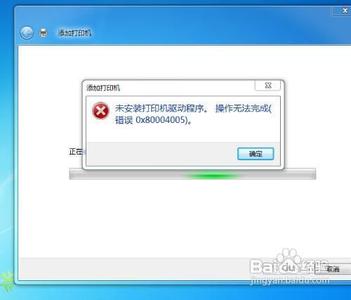
添加打印机提示操作无法完成怎么办――方法/步骤
添加打印机提示操作无法完成怎么办 1、
当添加打印机或是使用打印机时,系统报错“打印后台程序服务没有运行”:
添加打印机提示操作无法完成怎么办 2、
右击桌面上的“我的电脑”,选择“管理”命令:
添加打印机提示操作无法完成怎么办 3、
在“管理”窗口中,选取“服务和应用程序”扩展项目下的“服务”选项:
添加打印机提示操作无法完成怎么办 4、
在右侧出现系统服务列表中找到“Print Spooler”服务:双击之:
添加打印机提示操作无法完成怎么办_打印机无法安装
添加打印机提示操作无法完成怎么办 5、
在“Print Spooler”服务设置窗口中,将“启动类型”设置为“自动”,点击“停止”按钮,之后“停止”按钮会变成“启动”按钮,可以再点击“启动”按钮:
添加打印机提示操作无法完成怎么办 6、
若还不行,则需要删除打印文件夹。先取消打印后台文件的只读属性,然后删除位置在“C:WINDOWSSystem32SpoolPrinters”下的文件:
添加打印机提示操作无法完成怎么办 7、
而如果是在win7中出现这样的错误,除了服务未开以外,驱动程序有很大的可能:
添加打印机提示操作无法完成怎么办_打印机无法安装
添加打印机提示操作无法完成怎么办――分享交流:添加打印机提示操作无法完成怎么办 1、
如果觉得此经验有用的话,可在屏幕右下方找到分享链接,把经验分享到空间或是微博,让更多的小伙伴阅读此经验,从而帮助更多的小伙伴:
 爱华网
爱华网



